כיצד להוסיף מוזיקה משלך ל-TikTok: בחר את המוזיקה שאתה אוהב
תאר לעצמך צפייה בתוכן וידאו ללא מוזיקה; זה נראה משעמם וחסר חיים, נכון? במקרה כזה, שקול להוסיף מוזיקה לסרטון שלך כדי להפוך אותו לחיים יותר ולפתות צופים נוספים לצפות בו.
TikTok היא פלטפורמת מדיה חברתית המאפשרת למשתמשים ליצור, לשתף ולגלות סרטונים קצרים. זוהי אפליקציה המשמשת כמוצא למשתמשים כדי להציג את הכישרון שלהם בריקוד, שירה, סינכרון שפתיים ועוד. סרטון חייב להכיל מוזיקה כדי שיהיה לו תוכן מרתק כדי להפיק תוכן מסוג זה. האם אתה רוצה לשלוט כיצד להוסיף מוזיקה ל-TikTok סרטונים? אם כן, המשך לקרוא, שכן פוסט זה ילמד אותך כיצד להשתמש בתכונת מוזיקת הרקע של הפלטפורמה.
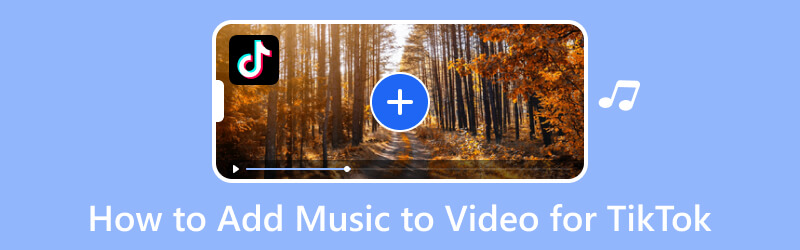
תוכן הדף
חלק 1. כיצד להוסיף מוזיקה לווידאו עבור TikTok
1. ממיר וידאו Vidmore
TikTok מאפשר למשתמשים להעלות סרטונים משולחן העבודה באמצעות דפדפן. עם זאת, אין תכונות זמינות לעריכת מוזיקה בגרסת שולחן העבודה. לְמַרְבֶּה הַמַזָל, ממיר וידאו Vidmore יכול לפתור את הבעיה של הוספת מוזיקה לסרטון שתפרסם. תוכנית זו מאפשרת לך לשלב קטע של מוזיקת רקע או אפקטים קוליים בסרטון שלך. נוסף על כך, יש לו קטע שבו אתה יכול לערוך את המוזיקה שהוספת. זה מאפשר לך להקטין או להגביר את עוצמת הקול של המוזיקה ולהגדיר השהייה מסוימת בהתאם להעדפותיך. חוץ מזה, זה מאפשר לך להוסיף יותר מרצועת שמע אחת.
- משתמשים יכולים להוסיף יותר מקטע מוזיקה אחד.
- הוא תומך במגוון רחב של פורמטים של קבצי וידאו ואודיו.
- יש לו ערכות נושא מוכנות, יצרני קולאז'ים, ממיר ועוד.
- זה תואם ל-Mac ול-Windows PC.

להלן שלבי ההדרכה כיצד להוסיף מוזיקה לסרטון TikTok באמצעות Vidmore Video Converter:
שלב 1. הורד והתקן Vidmore Video Converter
כדי לקבל גישה מלאה לתוכנית, עליך להוריד ולהתקין אותה מהאתר. לאחר תהליך ההתקנה, המשך לפתיחת התוכנית כדי להתחיל.
שלב 2. העלה קובץ וידאו
כאשר אתה פותח את התוכנית, אתה מופנה ללשונית הממיר. אתה יכול לראות אפשרות שבה תוכל להוסיף את קובץ הווידאו שלך. לחץ על (+) כדי לפתוח אוטומטית את תיקיית שולחן העבודה שלך, ולבחור סרטון אחד שאליו ברצונך להוסיף מוזיקה.
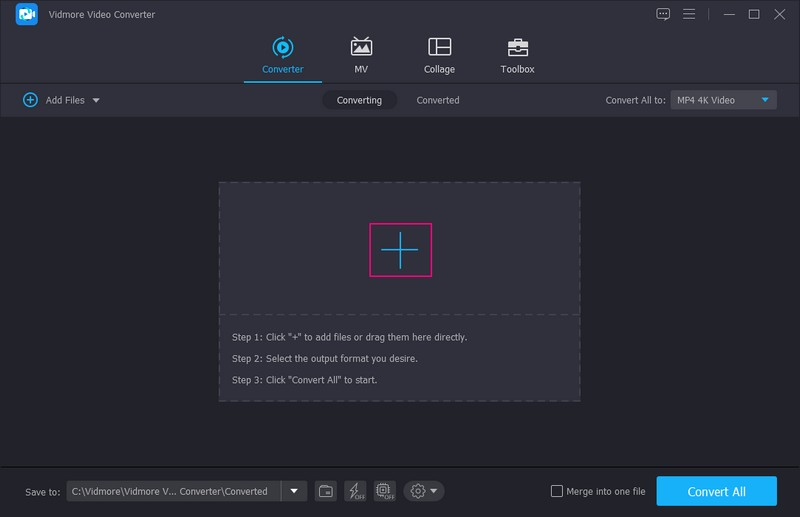
שלב 3. הוסף קובץ מוזיקה
לאחר הוספת קובץ הווידאו שלך למקטע הממיר, עבור לתפריט הנפתח ובחר + רצועת אודיו. לאחר מכן תיפתח תיקיית שולחן העבודה שבה תבחר את המוזיקה שברצונך לשלב בסרטון שלך. אז יופיע חלון קטן על המסך שלך; בחר ערוך עכשיו מהאפשרויות.
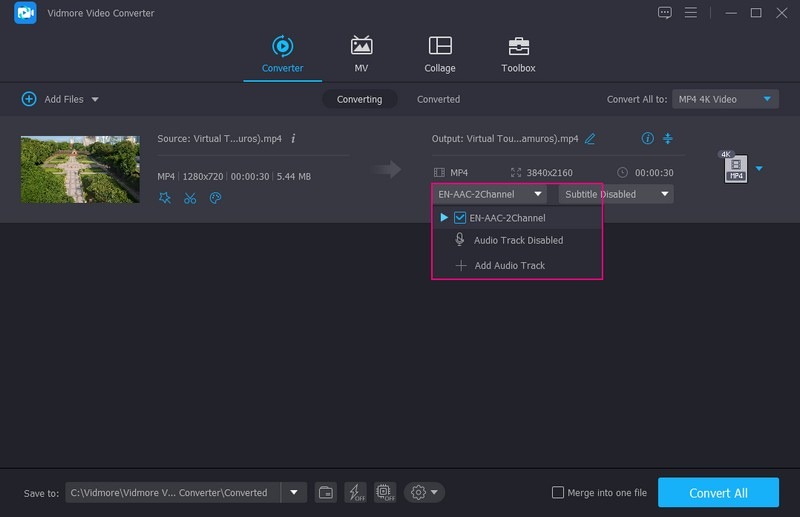
שלב 4. ערוך קובץ שמע
אתה מופנה לקטע אודיו, שם תוכל לערוך את המוזיקה שהוספת. פנה אל ה כרך אם אתה רוצה להגביר או להנמיך את הסאונד. גרור את הסמן מהצד השמאלי של הסרגל אם ברצונך להנמיך את עוצמת הקול. לעומת זאת, גרור את הסמן מהצד הימני של הסרגל אם אתה רוצה להגביר את עוצמת הקול. לאחר הסדר, לחץ על בסדר כדי לשמור את השינויים.
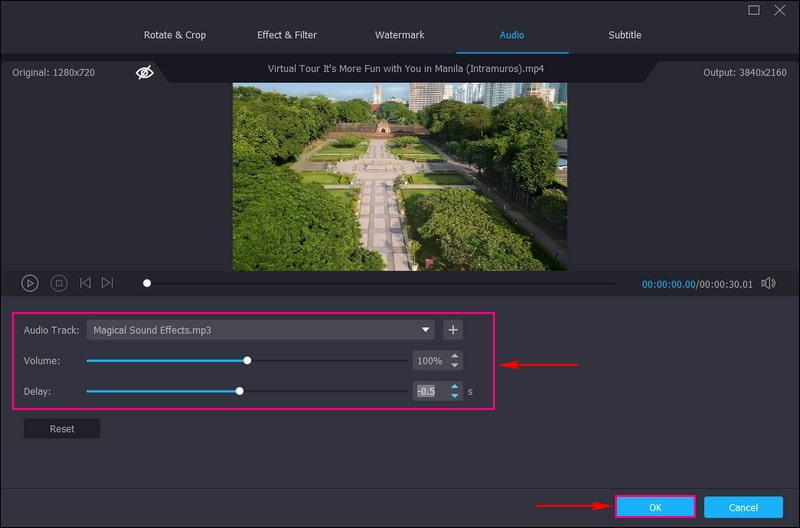
שלב 5. שמור וידאו עם מוזיקה
חזרת שוב לקטע הממיר. ברגע שאתה מרוצה, לחץ על המר הכל לחצן כדי להתחיל את פעולת הייצוא. הסרטון הערוך שלך יישמר בתיקיית שולחן העבודה שלך. אתר ובדוק אותו, ופרסם אותו בחשבון TikTok שלך.
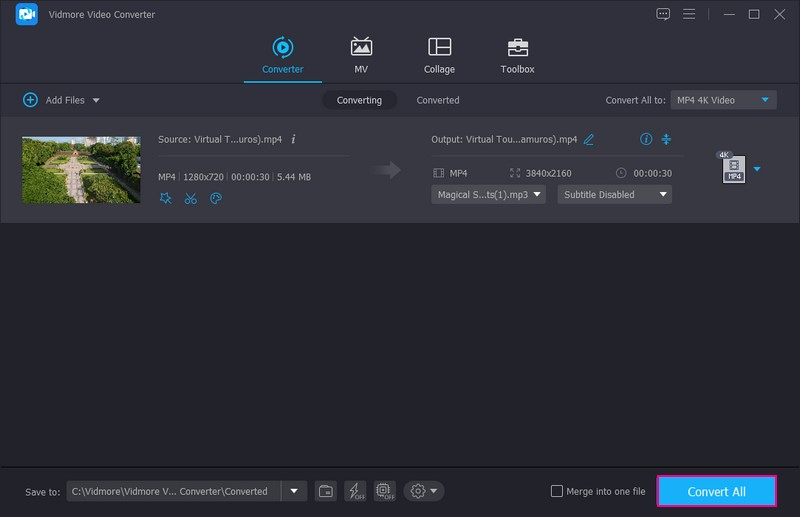
2. InShot
InShot הוא עורך ויצרן וידאו רב עוצמה הכל-באחד, עמוס בתכונות מקצועיות. זה מאפשר לך להוסיף מוזיקה, פריים מפתח, קולאז' וידאו, טשטוש רקע, אפקטי מעבר, טקסט, אמוג'י ועוד. יישום זה אידיאלי להוספת מוזיקה לסרטון לפני פרסום זה בפלטפורמות מדיה חברתית כמו TikTok. הוא מציע המלצות מוזיקה ואפקטים קוליים ומאפשר לך להוסיף מוזיקה לפי בחירתך. יחד עם זאת, אתה יכול להגביר או להקטין את עוצמת הקול, להמעיט או לחלץ אודיו אם תרצה בכך.
תכונות עיקריות:
- זה מאפשר למשתמשים להוסיף מוזיקה, אפקטים קוליים וקריינות.
- יש לו אפשרויות עריכה בסיסיות כמו חיתוך, חיתוך, מיזוג, שינוי יחס, מהירות ועוד.
- יש לו ספרייה מובנית המורכבת ממוזיקה שונה.
שלב 1. הורד והתקן את אפליקציית InShot במכשיר הנייד שלך. לאחר סיום תהליך ההתקנה, המשך לפתיחתו.
שלב 2. הקש על וִידֵאוֹ מרשימת האפשרויות המוצגות בממשק הראשי. זה יפתח את גלריית הטלפון שלך ויבחר סרטון אחד שאתה רוצה לשלב קטע מוזיקלי. לאחר מכן, הסרטון שלך יתווסף לקטע העריכה הראשי. כאן, לחץ על מוּסִיקָה אפשרות ולחץ על הוסף מוזיקה סמל. אתה יכול לבחור מוזיקה מומלצים, המוסיקה שלי, ו אפקטים.
אם ברצונך להוסיף מוזיקה מרשימת ההשמעה שלך, עבור אל המוסיקה שלי ומצא את המוזיקה שברצונך להוסיף. לחץ על המוזיקה, ועל להשתמש לחצן יופיע לצדו. אם ברצונך לשנות את עוצמת הקול של המוזיקה, לחץ על הסרטון שנוסף מציר הזמן, ובצע את המשימה שלך.
שלב 3. בסיום, לחץ על (✔) כדי להחיל בהצלחה את המוזיקה על הסרטון. לאחר מכן, לחץ על להציל לחצן כדי לשמור את הסרטון הערוך עם מוזיקה.

חלק 2. כיצד להוסיף מוזיקה לווידאו באמצעות התכונה המובנית של TikTok
TikTok מניע משתמשים ליצור מגוון רחב של סרטונים, כך שהפלטפורמה מספקת מוזיקה ואפקטים קוליים רבים. יש לו קטע יחיד שבו נמצאים שירים שונים. השירים האלה מתנגנים רק בשניות או דקות בהשוואה לזמן המקורי שלהם. זה מדגיש רק את החלקים המושמעים ביותר בשירים, ומשתמשים יכולים להשתמש בשירים אלה כדי לדבב או ליצור הדרכות ריקוד.
הסתמכו על השלבים שסופקו כדי ללמוד כיצד להוסיף מוזיקה לסרטון TikTok באמצעות התכונה המובנית:
שלב 1. בראש ובראשונה, פתח את אפליקציית TikTok במכשיר הנייד שלך. לאחר הפתיחה, אתה מופנה למרכזית. לחץ על (+) במרכז התחתון של המסך שלך, ומוביל אותך לקטע ההקלטה.
שלב 2. לחץ על הוסף צליל כפתור במרכז העליון של המסך, מפנה אותך לקטע המוזיקה. כאן, אתה יכול לראות שירים שונים עם סוגים שונים של ז'אנרים ומגיעים ממדינות שונות. תחת לְגַלוֹת, באופן ספציפי בשבילך בקטע, תראה שירים שונים שהאפליקציה ממליצה לך להשתמש בהם. חוץ מזה, אתה יכול למצוא שירים מה- רשימת השמעה סָעִיף.
אם יש לך מוזיקה ספציפית שבה ברצונך להשתמש עבור הסרטון שלך, עבור אל לחפש סרגל, והזן את שם השיר. מתחת לסרגל החיפוש, תראה אתה עשוי לאהוב החלק מתחת לסרגל החיפוש, הממליץ על שירים שונים.
שלב 3. לאחר שהחלטתם באיזו מוזיקה תשתמשו, לחצו על המוזיקה, ולצידה תופיע קבוצה של אפשרויות. אתה יכול לחתוך חלקים אחרים של המוזיקה שאינך צריך ולשמור את המוזיקה בסימנייה. לאחר מכן, הקש על הסמל (✔) כדי להוסיף את המוזיקה לסרטון. לאחר מכן, צלם סרטון או בחר אחד מגלריית הטלפון שלך כאן.
שלב 4. אתה יכול להשתמש באפשרויות העריכה האחרות כדי לבצע שינויים בסרטון שלך. לאחר שתסיים, לחץ על הַבָּא כפתור ופרסם את הסרטון.
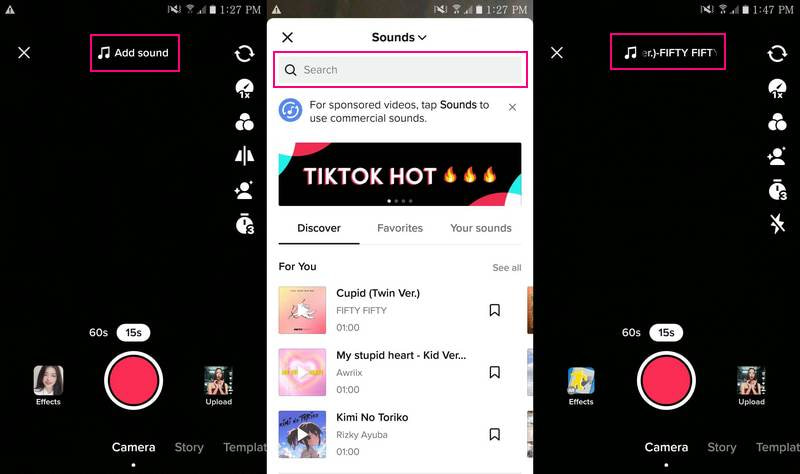
חלק 3. שאלות נפוצות לגבי הוספת מוזיקה עבור TikTok
כמה זמן יכול להיות שיר בטיקטוק?
TikTok מאפשר למשתמשים להקליט ולהשתמש בשיר במשך כשישים שניות, וזה מספיק כדי ליצור תוכן שניתן לשתף.
למה שירים ב-TikTok הם רק דקה אחת?
הפלטפורמה מנתקת את השיר לפני 24 שניות מכיוון שהיא תשתיק את הסרטונים אם הוא חיובי להפרת זכויות יוצרים. משתמשים יכולים להשתמש רק בשיר אחד לכל סרטון, והשמע עשוי להישמט למשך 30 שניות במרווחים של 10 שניות.
אילו שירים מותרים ב-TikTok?
משתמשי TikTok עם חשבונות אישיים יכולים לגשת לכל צליל שהם רוצים להשתמש בו, וזה כולל שירי פופ פופולריים ברחבי העולם. עם זאת, חשבונות TikTok המשמשים לעסקים אינם מורשים להשתמש במוזיקה בסרטונים שלהם.
סיכום
מלבד תכונת מוזיקת הרקע המובנית של TikTok, הפוסט הזה לימד אותך כיצד להוסיף אודיו ל-TikTok וידאו באמצעות יישומים חלופיים. סמוך על Vidmore Video Converter אם אתה רוצה להוסיף יותר מקטע מוזיקה אחד לסרטון שלך. חוץ מזה, זה מאפשר לך לערוך את האודיו שנוסף ויש לו אפשרויות עריכה אחרות כדי לשפר את הסרטון שלך.


